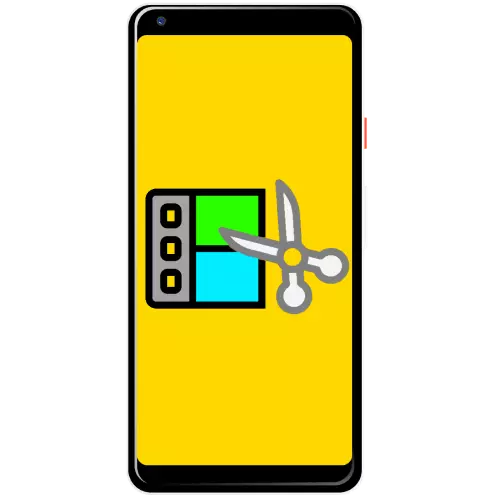
ପଦ୍ଧତି 1: ଇମ୍ପୁମ୍ |
ଆଣ୍ଡ୍ରଏଡ୍ ଓସିରେ ଥିବା ଭିଡିଓ ସହିତ କାମ କରିବା ଇମ୍ପଟ୍ ଆପ୍ ମଧ୍ୟରୁ ଗୋଟିଏ, ଏହି ଭିଡିଓ ସହିତ କାମ କରିବା |ଗୁଗୁଲ୍ ପ୍ଲେ ବଜାରରୁ ଇନ୍ସଟ୍ ଡାଉନଲୋଡ୍ କରନ୍ତୁ |
ଏକ ନୂତନ ପ୍ରୋଜେକ୍ଟ ସୃଷ୍ଟି କରିବା |
- ପ୍ରୟୋଗକୁ ଚଲାନ୍ତୁ ଏବଂ ମୁଖ୍ୟ ମେନୁରେ, ଭିଡିଓ ଆଇଟମ୍ ବ୍ୟବହାର କରନ୍ତୁ |
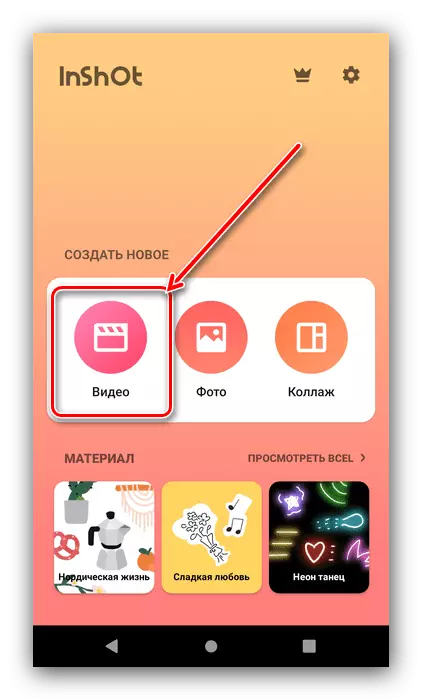
ସଂଗ୍ରହାଳୟରେ ପ୍ରବେଶ କରିବାକୁ ଅନୁମତି ପାଇଁ ଏକ ଅନୁରୋଧ ଦେଖାଯିବ, ଏହାକୁ ପ୍ରଦାନ କରେ |
- ଆପଣ ଏଡିଟ୍ କରିବାକୁ ଚାହୁଁଥିବା ରୋଲର୍ ଚୟନ କରନ୍ତୁ - ଏହା ପାଇଁ ଏହା ଟ୍ୟାପ୍ କରିବାକୁ ଯଥେଷ୍ଟ, ତାପରେ ଚେକ୍ ମାର୍କର ଇମେଜ୍ ସହିତ ବଟନ୍ ଦବାନ୍ତୁ |
- ଏକ ଭିଡିଓ ସମ୍ପାଦକ ଦେଖାଯିବ | ଏହାର ସମସ୍ତ ଉପାଦାନକୁ ସଂକ୍ଷେପରେ ବିଚାର କର |
- ଅଧିକାଂଶ ପରଦାରେ ଏକ ପୂର୍ବାବଲୋକନ ଅର୍ଥ ଦଖଲ କରନ୍ତି;
- ନିମ୍ନରେ ଏକ ଟୁଲ୍ ବାର୍ ଅଛି ଯାହାକୁ ଆପଣ ପ୍ରକଳ୍ପର ସଂପାଦନ କରିପାରିବେ;
- ନିମ୍ନରେ, ମୁଖ୍ୟ ଟ୍ରାକ୍-ଟାଇମ୍ସଲାଇନ୍ ଏବଂ ନୂତନଗୁଡ଼ିକର ଯୋଗ ବଟନ୍ ଅବସ୍ଥିତ |

ବର୍ତ୍ତମାନ ସଂସ୍ଥାପନ ଆଲଗୋରିଦମକୁ ଯାଆନ୍ତୁ | ସର୍ବପ୍ରଦେଶ CLIP ଆରମ୍ଭ କରିବାକୁ ପରାମର୍ଶ ଦିଆଯାଇଛି ଏବଂ ଏହାକୁ ଯାଞ୍ଚ କରିବାକୁ ପରାମର୍ଶ ଦିଆଯାଇଛି - ଏଥିପାଇଁ, ଅନୁରୂପ ବଟନ୍ ଦବାନ୍ତୁ | ଦୟାକରି ଧ୍ୟାନ ଦିଅନ୍ତୁ ଯେ ପ୍ଲେବ୍ୟାକ୍ ଭିଡିଓ ମୋଭ୍ ଏବଂ ଟାଇମଲାଇନ ସହିତ, ଯାହା ଆପଣଙ୍କୁ ଏକାସାଙ୍ଗରେ ଉଭୟ ଫ୍ରେମ୍ ଅନୁସନ୍ଧାନ କରିବାକୁ ଅନୁମତି ଦିଏ |
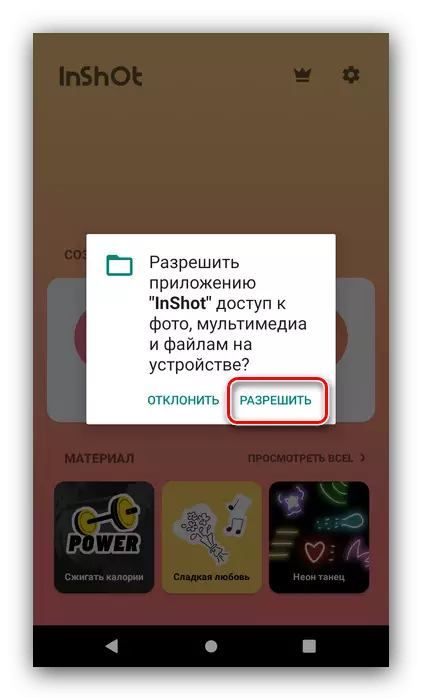
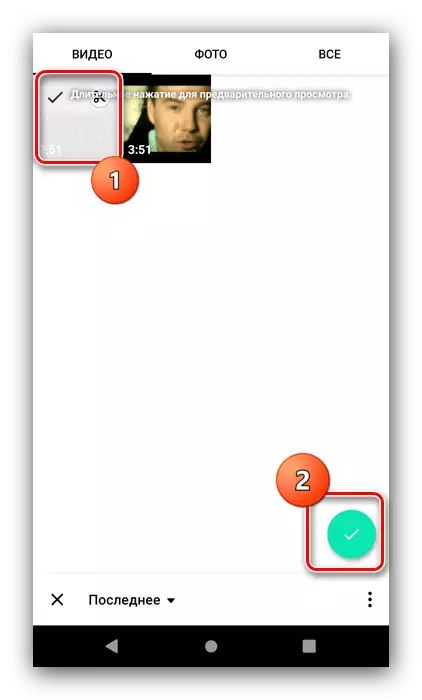
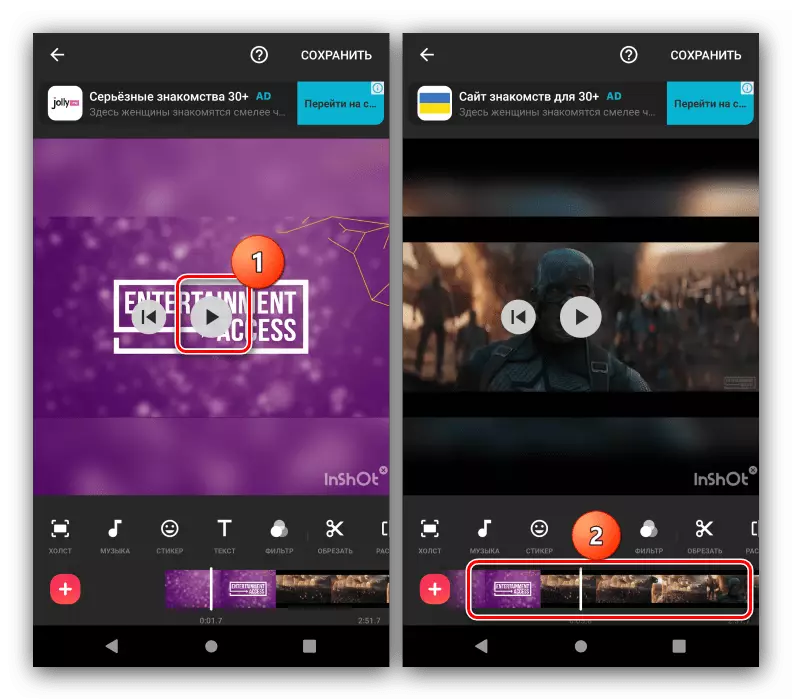
ନୂତନ ଉପାଦାନ ଯୋଗକରିବା |
ରୋଲର୍ ରେ ଏକ ନୂତନ ଉପାଦାନ ସଂଲଗ୍ନ କରିବାକୁ (ଉଦାହରଣ ସ୍ୱରୂପ, ଏକ କ୍ଲିପ୍) ଆପଣ ନିମ୍ନଲିଖିତ ପଦକ୍ଷେପଗୁଡ଼ିକୁ କରିବା ଆବଶ୍ୟକ କରନ୍ତି:
- ନିମ୍ନ ବାମରେ ଥିବା "+" ବଟନ୍ ଉପରେ କ୍ଲିକ୍ କରନ୍ତୁ |
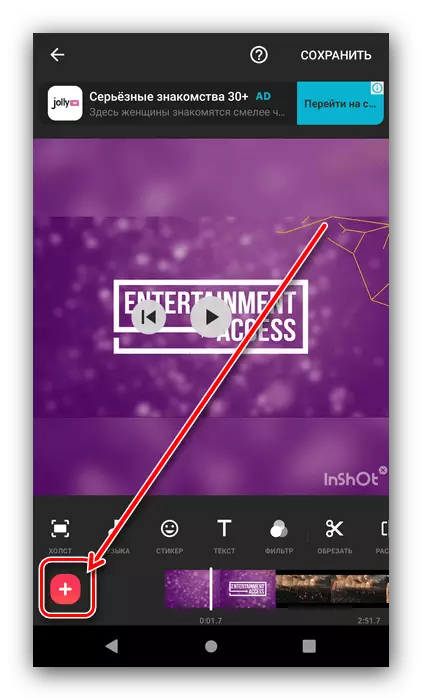
ପ୍ରକାର - ଖାଲି ଫ୍ରେମ୍ କିମ୍ବା ଫଟୋ / ଭିଡିଓ ଚୟନ କରନ୍ତୁ |

ପ୍ରଥମ କ୍ଷେତ୍ରରେ, ଏକ ମାଗଣା କ୍ଷେତ୍ର ଯୋଡାଯିବ |
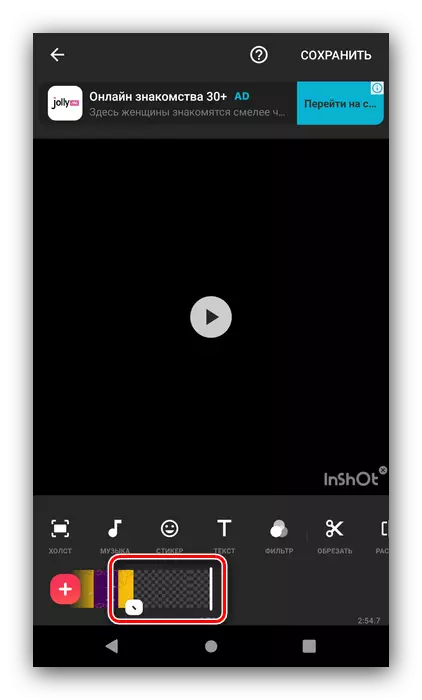
ଏକ ସ୍ନାପସଟ୍ କିମ୍ବା କ୍ଲିପ୍ ସନ୍ନିବେଶ କରିବାକୁ, ଯେଉଁଠାରେ ଆପଣ ଉପଯୁକ୍ତ ଫାଇଲ୍ ଚୟନ କରନ୍ତି ଏବଂ ଟିକ୍ ଚିହ୍ନ ଥିବା ବଟନ୍ ଉପରେ କ୍ଲିକ୍ କରନ୍ତୁ |
- ଏହା ପାଇଁ ଯୋଗ କରାଯାଇପାରେ, ଏହା ପାଇଁ ଦୁଇଥର ଏହାକୁ ଟ୍ୟାପ୍ କରନ୍ତୁ | ଦୟାକରି ଧ୍ୟାନ ଦିଅନ୍ତୁ ଯେ ରୋଲର୍ସ, ସ୍ନାପସଟ୍ କିମ୍ବା ଡିଫଲ୍ଟ କ୍ଷେତ୍ରଗୁଡିକ ମୁଖ୍ୟ ଭିଡିଓର ଶେଷ ଫ୍ରେମ୍ ଉପରେ ଭର୍ତ୍ତି କରାଯାଇଛି | ଏଡିଟ୍ ମୋଡ୍ ରେ ଏହାକୁ ଘୁଞ୍ଚିପାରେ, କିନ୍ତୁ କେବଳ ଆଗକୁ |
- ଖଣ୍ଡରେ ପରିବର୍ତ୍ତନଗୁଡ଼ିକର ମେନୁରେ, ଏହା ସମ୍ଭବ, ଉଦାହରଣ ସ୍ୱରୂପ, ଟ୍ରିମିଂ କିମ୍ବା କଟର, ଯଦି ଆବଶ୍ୟକତା ଅଛି, ଆପଣ ଡିଲିଟ୍ କରନ୍ତୁ |
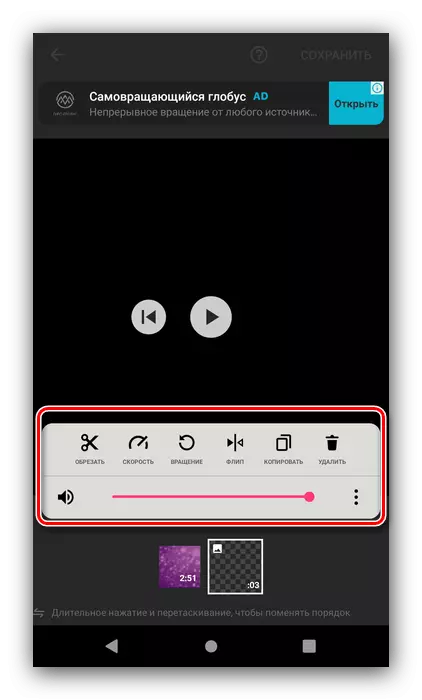
ତିନୋଟି ପଏଣ୍ଟ ଦବାଇ ସମଗ୍ର ପ୍ରୋଜେକ୍ଟରେ ଉପାଦାନ ସେଟିଂସମୂହ ପ୍ରୟୋଗ କରିବାକୁ ଅନୁମତି ଦିଏ |
- ଆପଣ ସଂଲଗ୍ନ ଖଣ୍ଡଗୁଡ଼ିକର ଏକ ପରିବର୍ତ୍ତନ ଯୋଗ କରିପାରିବେ - ଏହା କରିବା, କ୍ଷେତ୍ର ମଧ୍ୟରେ ଥିବା ସୀମା ଦେଇ ବଟନ୍ ଦେଇ ଡ୍ରାଇଭ୍ ଦେଇ ଡ୍ରାଇଭ୍ କରିପାରିବେ, ଯାହା ପରେ ସ୍ଥାନାନ୍ତରଣ ତାଲିକା ସମ୍ଭାବ୍ୟ ଆନିମେନ ସମାରୋହରେ ଦେଖାଯିବ |


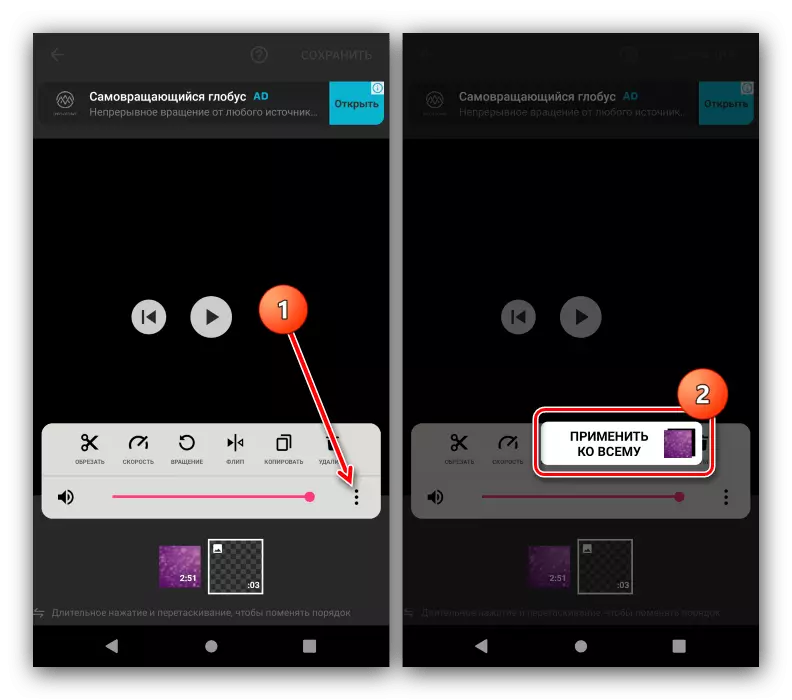
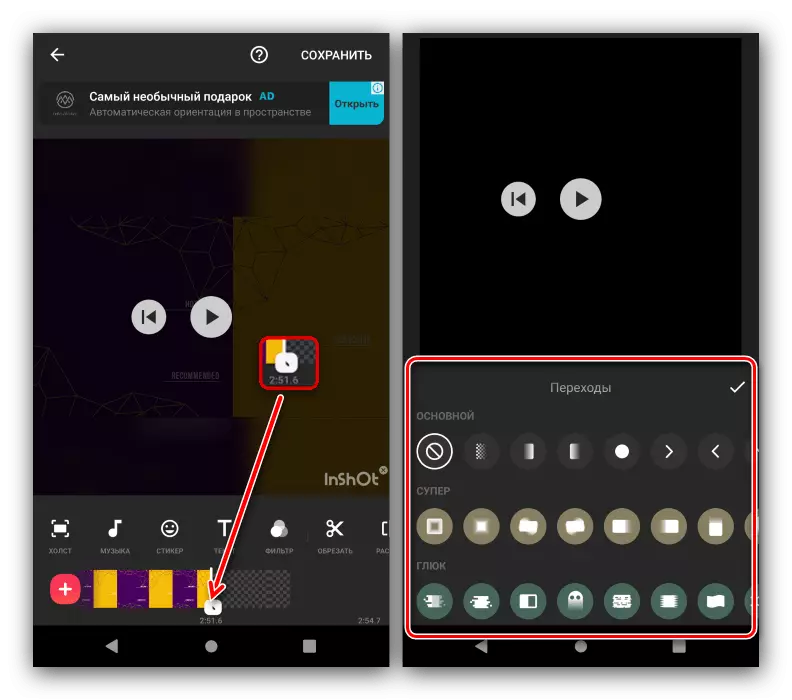
ପ୍ରକଳ୍ପକୁ ସଂପାଦନ କରିବା |
ଟୁଲ୍ ବାର୍ ବ୍ୟବହାର କରି ଆପଣ ଭିଡିଓ ଏଡିଟ୍ କରିପାରିବେ |
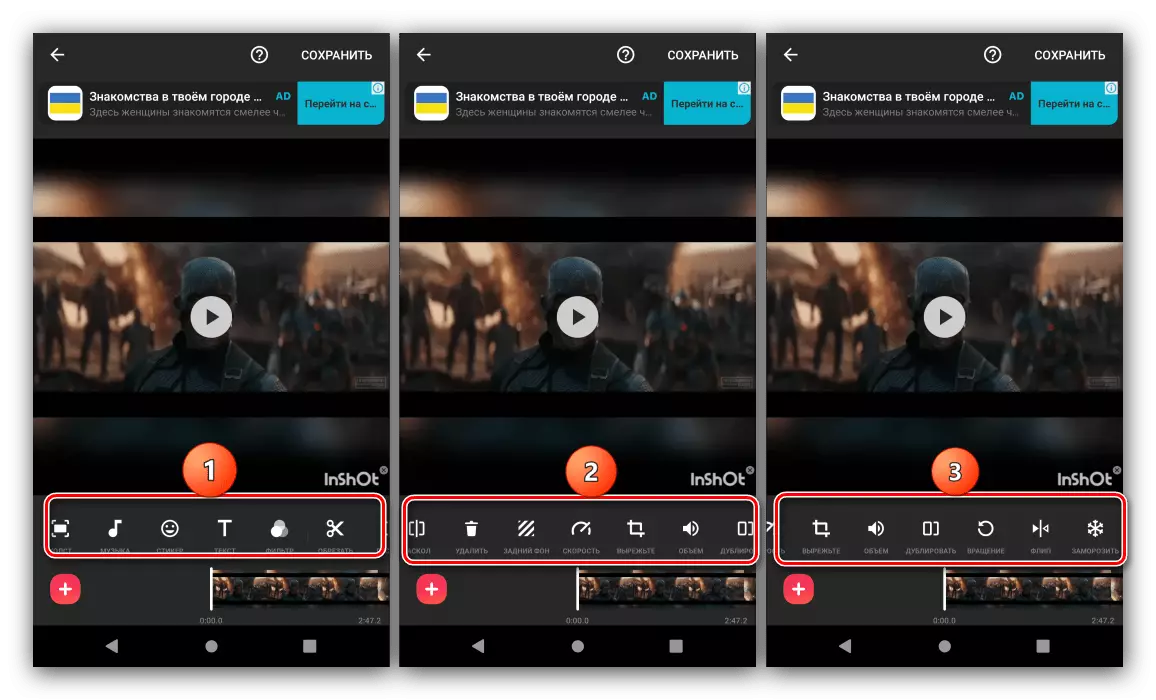
ଏହାର ମୁଖ୍ୟ ଉପାଦାନଗୁଡ଼ିକ ନିମ୍ନଲିଖିତ କାର୍ଯ୍ୟ କରେ:
- "କାନଭାସ୍" - ରୋଲର୍ ର ଅନୁପାତ ପରିବର୍ତ୍ତନ କରେ, ଯାହା ଇନଷ୍ଟାଗ୍ରାମରେ ପ୍ରକାଶିତ ହେବାକୁ ଯୋଜନା କରାଯାଏ ବର୍ତ୍ତମାନ ଉପଯୋଗୀ;
- "ସଙ୍ଗୀତ" - ଏକ ନୂତନ ଅଡିଓ ଟ୍ରାକ୍ ଯୋଗ କରେ;
- "ଷ୍ଟିକର" - କ୍ଲିପ୍ (ଆନିମେସିଟେଡ୍) ରେ ଥିବା ଅନେକ ଡଜନ ପ୍ରସ୍ତୁତ ଷ୍ଟାମ୍ପ ମଧ୍ୟରୁ ଗୋଟିଏକୁ ଲଗାଇବାକୁ ଅନୁମତି ଦିଏ, ଏବଂ ଏକ କଷ୍ଟମ୍ ଚିତ୍ର ଚୟନ କରିବାକୁ |
- "ଟେକ୍ସଟ୍" - ଭିଡିଓରେ ଏକ ଇଚ୍ଛାଧୀନ ଲେଖା ଯୋଡେ, ଯାହା ପାଇଁ ଫ୍ରେମ୍ ଦ୍ୱାରା ଫଣ୍ଟ, ରଙ୍ଗ ଏବଂ ଆନିମେସନ୍ ଉପଲବ୍ଧ;
- "ଫିଲ୍ଟର୍" - ଚିତ୍ରକୁ ଗୋଟିଏ କିମ୍ବା ଅନ୍ୟ ରଙ୍ଗ ସ୍କିମ୍ ଉପରେ ଲଗାଇବା, ଏବଂ ଉପଭୋକ୍ତାଙ୍କୁ ମ btelone ମ btored mored ରଙ୍ଗ ସଂଶୋଧନ ସେଟିଂସମୂହ ମଧ୍ୟ ପ୍ରଦାନ କରେ |
- "ଟ୍ରିମ୍" - କ୍ରପ୍ ଉତ୍ପାଦନ କରେ;
- "ବିଭାଜିତ" - ପ୍ରତ୍ୟେକକୁ ପୃଥକ ଭାବରେ ସଂପାଦନ କରିବା ପାଇଁ ମୁଖ୍ୟ ରୋଲର୍ ଅଂଶୀଦାର କରେ;
- "ଡିଲିଟ୍" - ଉତ୍ସର୍ଗୀକୃତ ଖଣ୍ଡଗୁଡିକ ଲିଭାଇଥାଏ;
- "ପଛ ପୃଷ୍ଠଭୂମି" - ପ୍ରାସେକ୍ଟ ହୋଇଥିବା ଅପ୍ସନ୍ କିମ୍ବା ୟୁଜର୍ ଛବିରେ ପୃଷ୍ଠଭୂମି ପ୍ରତିଛବିକୁ ପରିବର୍ତ୍ତନ କରେ |
- "ସ୍ପିଡ୍" - ତ୍ୱରାନ୍ୱିତ କିମ୍ବା ଖଣ୍ଡକୁ ମନ୍ଥର କରିଦିଏ;
- "କଟ୍" - ଫଙ୍କସନ୍ "କାନଭାସ୍" ଅପ୍ସନ୍ ସହିତ ସମାନ, କିନ୍ତୁ ଏହାକୁ ଦୂର ଭଳି ନୁହେଁ, ଏକ ପୃଥକ କ୍ଷେତ୍ରର ଅନୁପାତକୁ ପରିବର୍ତ୍ତନ କରେ, ଏବଂ ପୁରା ପ୍ରୋଜେକ୍ଟ ସମୁଦାୟ;
- "ଘୂର୍ଣ୍ଣନ" - ଭିଡିଓ ଆଭିମୁଖ୍ୟ ଘଣ୍ଟା ଘଣ୍ଟା ପରିବର୍ତ୍ତନ କରିବା;
- "ଫ୍ଲିପ୍" - ଭୂସମାନ୍ତର ପ୍ରୋଜେକ୍ଟକୁ ଜବତ କରେ;
- "ଫ୍ରିଜ୍" - ଅଗ୍ନି ଫ୍ରେମ୍ ଫର୍ମାଟରେ ଏକ ଉତ୍ସର୍ଗୀକୃତ ଖଣ୍ଡ ସେଟ୍ କରେ |
ଏପରି ସମୃଦ୍ଧ ଟାଇଲକିଟ୍ ଉପଭୋକ୍ତାଙ୍କୁ ଭବିଷ୍ୟତର ଭିଡିଓକୁ ତୁମର ସ୍ୱାଦକୁ ବିନ୍ୟାସ କରିବାକୁ ଅନୁମତି ଦିଏ |
ପ୍ରକଳ୍ପର ସଂରକ୍ଷଣ
ନିମ୍ନଲିଖିତ ପ୍ରକଳ୍ପକୁ ନିମ୍ନଲିଖିତ ଭାବରେ ସେଭ୍ କରନ୍ତୁ:
- ସମସ୍ତ ପରିବର୍ତ୍ତନ କରିବା ପରେ, ଇନସୋବ୍ରେସ୍ ୱାର୍କସ୍ପେସ୍ ର ଉପର ଡାହାଣ କୋଣରେ ଅବସ୍ଥିତ "ସେଭ୍" ବଟନ୍ ଉପରେ କ୍ଲିକ୍ କରନ୍ତୁ | ଏକ ନିଶ୍ଚିତକରଣ ଅନୁରୋଧ ଦେଖାଯିବ, ଏଥିରେ ସହମତ |
- ପରବର୍ତ୍ତୀ ସମୟରେ, ସମାପ୍ତ ରୋଲରର ସମାଧାନ ଚୟନ କରିବାକୁ ଆପଣଙ୍କୁ କୁହାଯିବ | ତିନୋଟି ପ୍ରିସେଟ୍ ଅପ୍ସନ୍ (SD, HD, FURHD) ଉପଲବ୍ଧ, ଏବଂ "" ବିନ୍ୟାସ "ଅପ୍ସନ୍ ଉପଲବ୍ଧ, ଯାହା ଆପଣଙ୍କୁ ଭୁଲ୍ ଭାବରେ ଇଚ୍ଛିତ ମୂଲ୍ୟ ସେଟ୍ କରିବାକୁ ଅନୁମତି ଦିଏ |
- ପ୍ରୋଜେକ୍ଟ ରୂପାନ୍ତର ପ୍ରକ୍ରିୟା ଆରମ୍ଭ ହେବ | ଅପରେସନ୍ ରେ ଅତିବାହିତ ସମୟଗୁଡ଼ିକ ମନୋନୀତ ଗୁଣବତ୍ତା ଏବଂ ଆପଣଙ୍କ ଡିଭାଇସର ଶକ୍ତିଠାରୁ ଭିନ୍ନ ଅଟେ |

ଧ୍ୟାନ ନାହିଁ! ଏହା ମନେହୁଏ ଯେ ରୂପାନ୍ତର ନିର୍ଭରଶୀଳ, କିନ୍ତୁ ବାସ୍ତବରେ ଏହି ପ୍ରୟୋଗ କାମ ଜାରି ରଖିଛି!
- ପ୍ରକ୍ରିୟା ଶେଷରେ ପରିବର୍ତ୍ତିତ ଭିଡିଓ ସ୍ଥାନୀୟ ଭାବରେ ଉଦ୍ଧାର ହୋଇପାରିବ ହୋଇ ସାମାଜିକ ନେଟୱାର୍କରେ ଅଂଶୀଦାର କିମ୍ବା ସ୍ଥାପିତ ପ୍ରୟୋଗଗୁଡ଼ିକ ମଧ୍ୟରୁ ଗୋଟିଏକୁ ଅଂଶୀଦାର କରନ୍ତୁ |
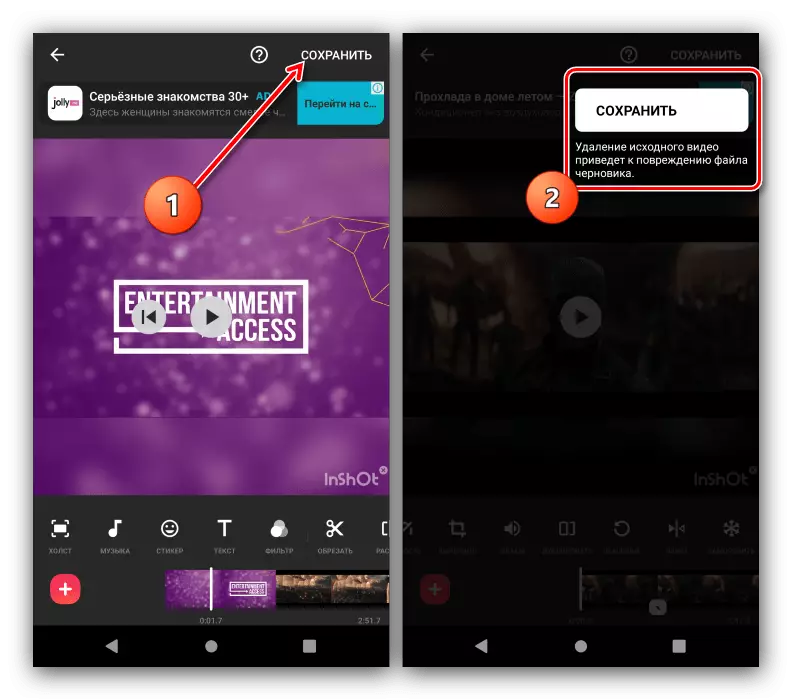
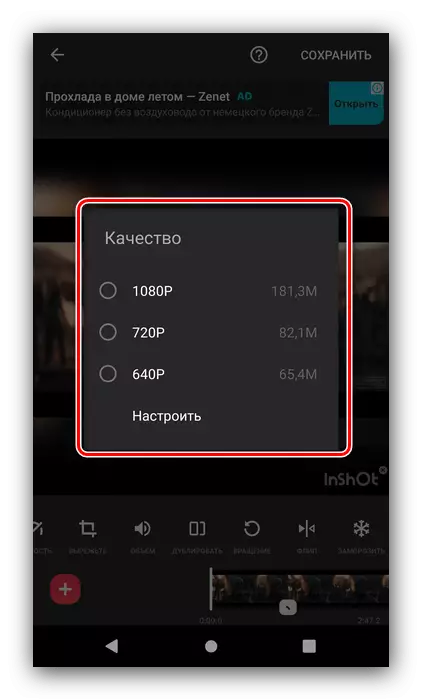

ଆପଣ ଯେପରି ଦେଖିଥିବେ, ଭିଡିଓଗୁଡିକ ଏଡିଟ୍ କରିବା ପାଇଁ ଧନୀ ସୁଯୋଗ ଯୋଗାଇଥାଏ, ବରଂ ଏହାର କାର୍ଯ୍ୟକାରିତା ସର୍ଟ ସମ୍ବନ୍ଧୀୟ ହେଉଛି "ତୀକ୍ଷ୍ଣ" | ସେଠାରେ ଅନେକ ମାଇନ୍ ଅଛି - ପ୍ରସ୍ତୁତ ପ୍ରୋଜେକ୍ଟରେ ଏକ ୱାଟର ମାର୍କ ଅଛି, ଯାହା କେବଳ ଏକ ପେଡ୍ ସଂସ୍କରଣ, ଖରାପ ଲୋକେସନ ଏବଂ ସ୍ଥାନଗୁଡିକ କିଣିବା ଦ୍ୱାରା ପ୍ରଥମେ ସମ୍ଭବ |
ପଦ୍ଧତି ୨: ପାୱାରଡିରେର୍କ୍ଟର |
ରୋଲର ପର୍ବତରେ ପାୱାରଗର୍ଟର ଆପ୍ଲିକେସନ୍ ରେ ସାହାଯ୍ୟ କରିବ, ଆଣ୍ଡ୍ରଏଡରେ ସବୁଠାରୁ ଲୋକପ୍ରିୟ ଏବଂ କାର୍ଯ୍ୟକ୍ଷମ |ଗୁଗୁଲ୍ ପ୍ଲେ ବଜାରରୁ ପାୱାର୍ଫେରକ୍ଟର ଡାଉନଲୋଡ୍ କରନ୍ତୁ |
ଏକ ନୂତନ ପ୍ରୋଜେକ୍ଟ ସୃଷ୍ଟି କରିବା |
ବିଚାର କରାଯାଉଥିବା ପ୍ରୋଗ୍ରାମରେ ଏକ ନୂତନ ପ୍ରକଳ୍ପ ଯଥେଷ୍ଟ ସରଳ ଅଟେ |
- ପ୍ରଥମ ଲଞ୍ଚ ସମୟରେ ପାୱାର୍ ନିମନ୍, ପାୱାର୍ ଡ୍ରାଇଭ୍ ଆକ୍ସେସ୍ ମାଗିବ, ଏହାକୁ ପ୍ରଦାନ କରନ୍ତୁ |
- ମୁଖ୍ୟ ମେନୁରେ, "ଏକ ନୂତନ ପ୍ରୋଜେକ୍ଟ ସୃଷ୍ଟି କରନ୍ତୁ ..." ବଟନ୍ ଉପରେ ଟ୍ୟାପ୍ କରନ୍ତୁ |
- ଭବିଷ୍ୟତର ଭିଡିଓର ସେଟିଂସମୂହ ଚୟନ କରନ୍ତୁ: ନାମ ଏବଂ ଦିଗ ଅନୁପାତ |
- ପ୍ରସ୍ତୁତ - ସମ୍ପାଦକଙ୍କ ମୁଖ୍ୟ ଇଣ୍ଟରଫେସ୍ ଦୃଶ୍ୟମାନ ହୁଏ |

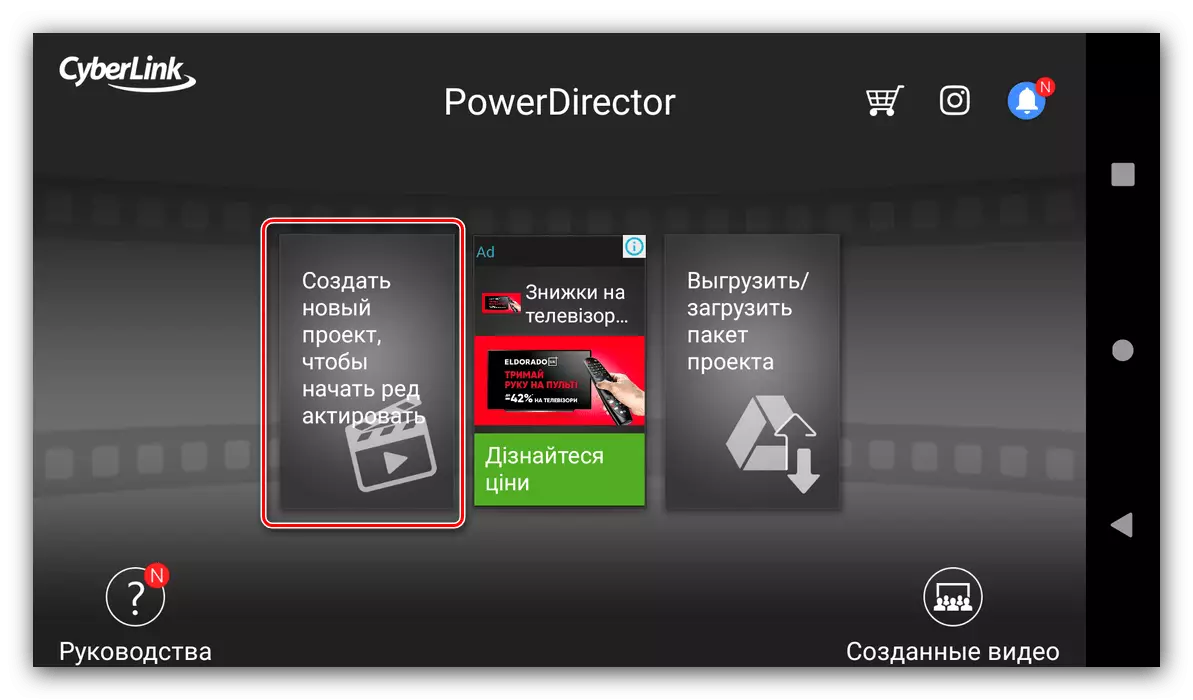
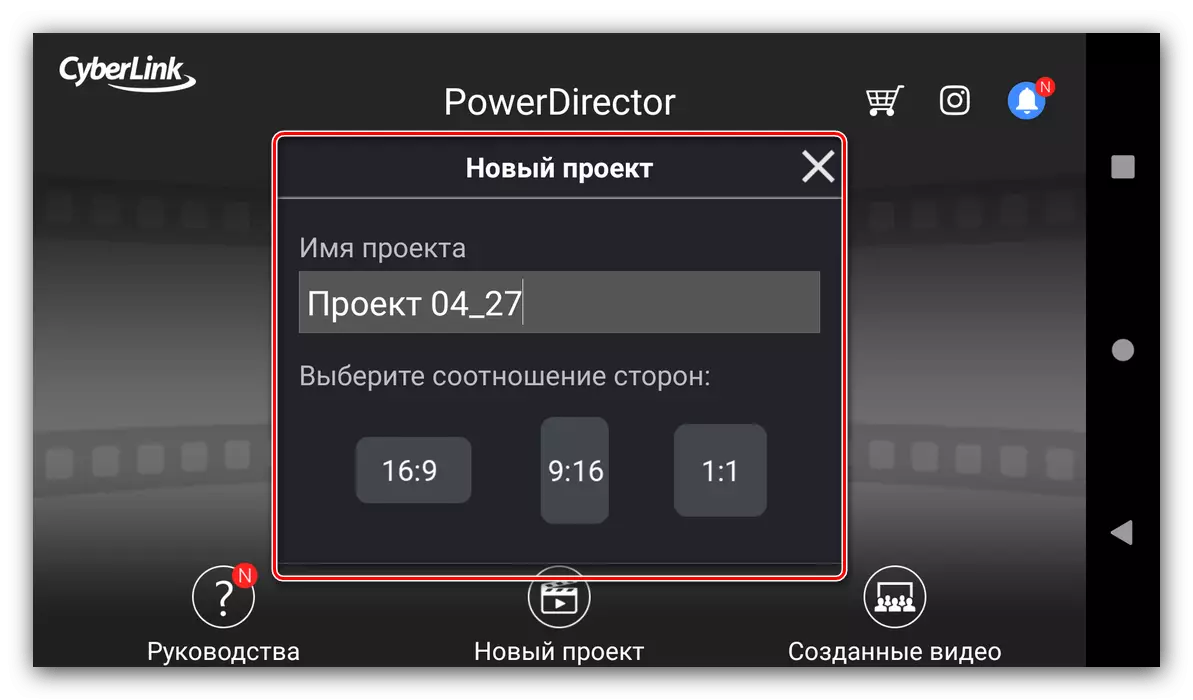

ନୂତନ ଉପାଦାନ ଯୋଗକରିବା |
- ପାୱେରିଲେରକ୍ଟର ୱାର୍କସ୍ ସ୍ପେସ ଡେସ୍କଟପ୍ କମ୍ପ୍ୟୁଟରରୁ ସମାନ ପ୍ରୟୋଗଗୁଡ଼ିକ ପାଇଁ ଯଥା ଯେପରିକି ମୁଖ୍ୟ ରୋଲର୍ ପାଇଁ ଉତ୍ସ ଚୟନ ପ୍ୟାନେଲ |

ଡିଭାଇସ୍, ଗୁଗୁଲ୍ ଡିସ୍କ, କ୍ୟାମେରା ଅପସାରଣ କିମ୍ବା କ୍ୟାମେରା ମଧ୍ୟରୁ ଗୋଟିଏକୁ ନିର୍ଦ୍ଦିଷ୍ଟ କରନ୍ତୁ | ସେହିଭଳି, ପ୍ରତିଛବିଗୁଡିକର ଚୟନ ଏବଂ ସାଉଣ୍ଡ ଟ୍ରାକଗୁଡ଼ିକର ଚୟନ ସଂଗଠିତ |
- ଆବଶ୍ୟକ ଏକକ CLIP, ଧ୍ୱନି କିମ୍ବା ଅଲଗା ଫ୍ରେମ୍ ଯୋଡିବା ଏବଂ "+" ବଟନ୍ ଦବାନ୍ତୁ |
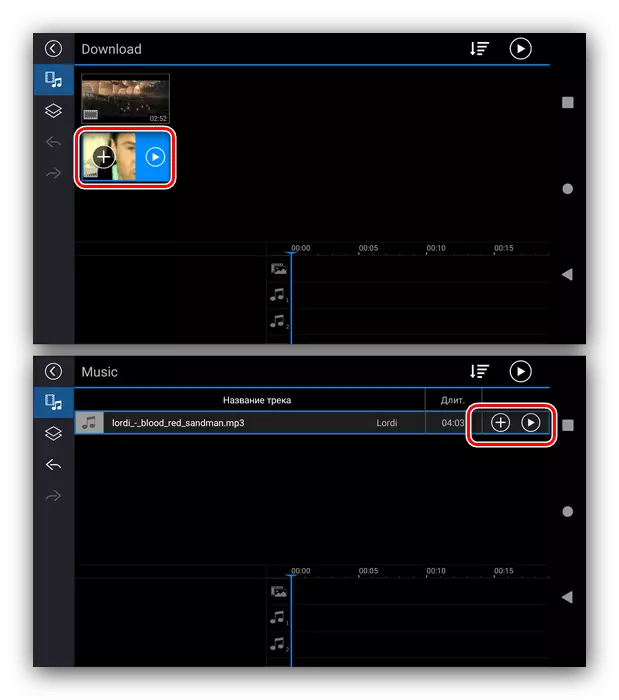
ଦୟାକରି ଧ୍ୟାନ ଦିଅନ୍ତୁ ଯେ ପ୍ରୋଜେକ୍ଟରେ ସର୍ବାଧିକ ଦୁଇଟି ଉପାଦାନ ଯୋଗ କରାଯାଇପାରିବ |
- ଲେଖା, ପ୍ରତିଛବି କିମ୍ବା ଷ୍ଟିକରର ସ୍ତର ଯୋଗ କରିବାକୁ ମଧ୍ୟ ଉପଲବ୍ଧ - ଏହା ପାଇଁ, ବାମ ପେନ୍ ବ୍ୟବହାର କରି ଉପଯୁକ୍ତ ଟ୍ୟାବ୍ କୁ ଯାଆନ୍ତୁ | ଏହି ବିକଳ୍ପଗୁଡ଼ିକର ଭର୍ତ୍ତି କରିବାର ନୀତି ପୂର୍ବ ସହିତ ସମାନ |
- ଆଇଟମଗୁଡିକ ଯୋଡିବା ପରେ ପ୍ରୟୋଗ ସ୍କ୍ରିନର ନିମ୍ନ ଡାହାଣରେ ଥିବା ପାଟ୍ସ ପ୍ୟାନେଲ ପ୍ରବେଶ କରନ୍ତୁ | "ରୋଲର-ଓଭରଲେ-ସାଉଣ୍ଡ" ପ୍ରକାର ଅନୁଯାୟୀ ପ୍ୟାନେଲ୍ ବିଭକ୍ତ |
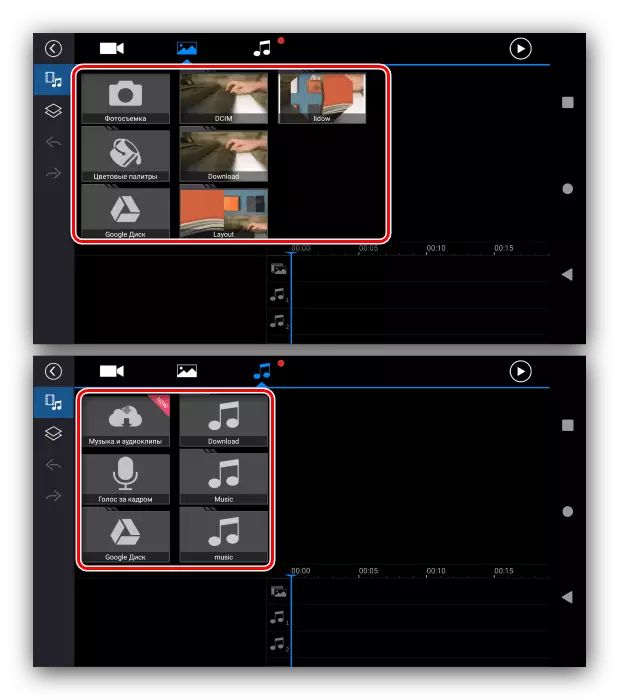
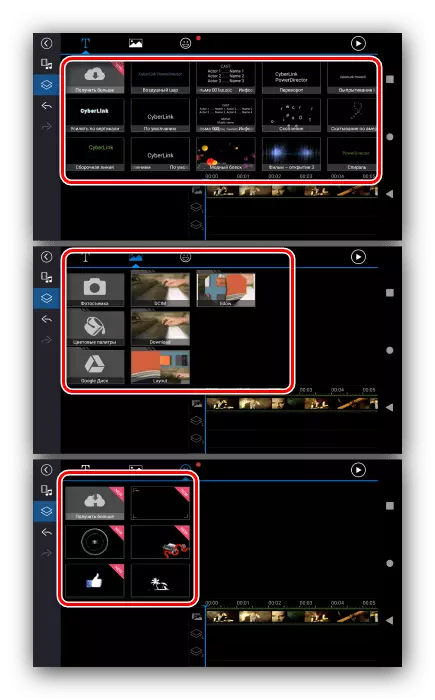

ପ୍ରକଳ୍ପକୁ ସଂପାଦନ କରିବା |
- ଏକ ନିର୍ଦ୍ଦିଷ୍ଟ ଉପାଦାନ ସଂପାଦନ କରିବାକୁ, ଏହାକୁ ଟ୍ୟାପ୍ କରନ୍ତୁ - ଏହା ହାଇଲାଇଟ୍ ହେବ ଏବଂ ପରେଟା ଟୁଲ୍ ବାର୍ ଦୃଶ୍ୟମାନ ହେବ ଏବଂ ପ୍ରସଙ୍ଗ ଉପକରଣ ଭାର ଦୃଶ୍ୟମାନ ହେବ |
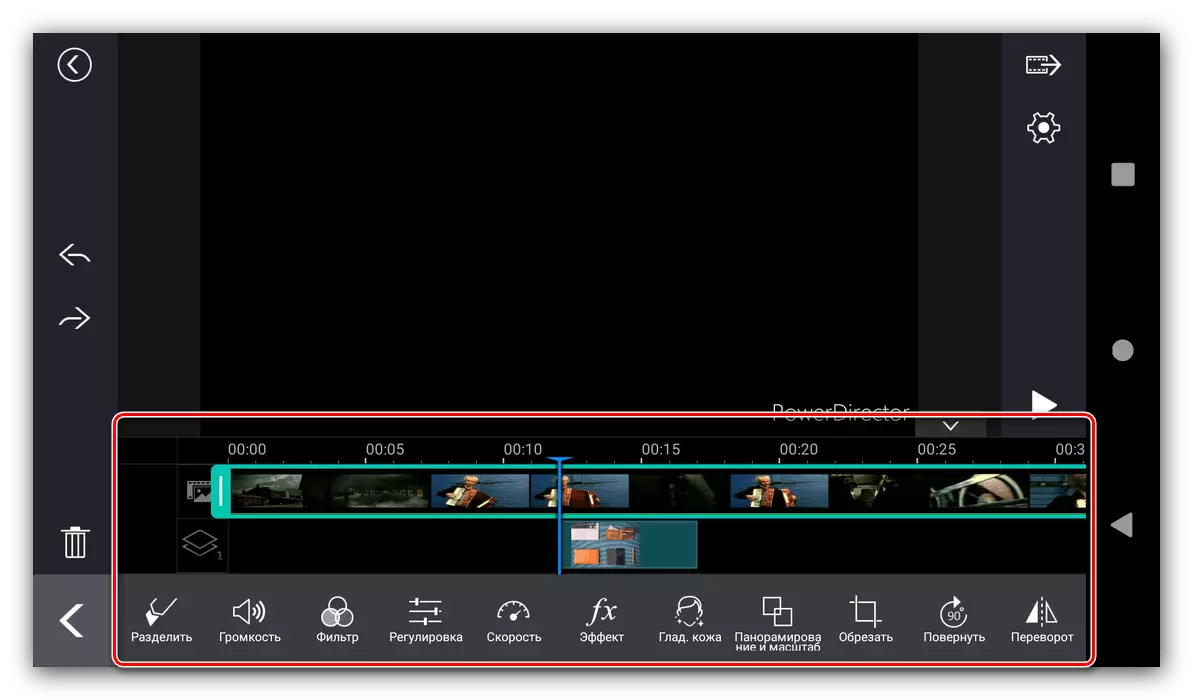
ଭିଡିଓ କ୍ଲିପ୍ ପାଇଁ, ଏହା ନିମ୍ନଲିଖିତ ବିକଳ୍ପଗୁଡ଼ିକୁ ନେଇ ଗଠିତ:
- "ବିଭାଜିତ" - କ୍ଲିପ୍ କୁ ପୃଥକ ଆକାରର ପୃଥକ ଖଣ୍ଡରେ ବିଭକ୍ତ କରେ;
- "ଭଲ୍ୟୁମ୍" - ମୁଖ୍ୟ ଭିଡିଓର ବିଲ୍ଟ-ଇନ୍ ଅଡିଓ ଟ୍ରାକକୁ ବିନ୍ୟାସ କରିବାକୁ ଅନୁମତି ଦିଏ;
- "ଫିଲ୍ଟର୍" - ସମଗ୍ର ରୋଲରରେ ଥିବା ଅନେକ ଗ୍ରାଫିକ୍ ଫିଲ୍ଟର୍ ମଧ୍ୟରୁ ଗୋଟିଏ ରଖେ;
- "ଆଡଜଷ୍ଟମେଣ୍ଟ୍" - ମ basic ଳିକ ରଙ୍ଗ ସଂଶୋଧନ ପାଇଁ ଏଠାରେ ବିକଳ୍ପଗୁଡ଼ିକ ଅଛି |
- "ସ୍ପିଡ୍" - ଭିଡିଓ ପ୍ଲେକ୍ ଟେମ୍ପୋକୁ ବିନ୍ୟାସ କରିବାକୁ ଆପଣଙ୍କୁ ଅନୁମତି ଦିଏ;
- "ପ୍ରଭାବ" - ଗ୍ରାଫିକ୍ ସ୍ୱତନ୍ତ୍ର ପ୍ରଭାବକୁ ଦେମ କରେ, ଯାହା ଫିଲ୍ଟରଗୁଡିକର ଏକ ଉନ୍ନତ ସଂସ୍କରଣ;
- "ଆନନ୍ଦ-କୋଜେହେ" - ଏକ ସଫାସୁତୁରା ଫିଲ୍ଟର୍-ଆଇଟେରିଟର ଯୋଗ କରେ;
- "ପ୍ୟାନିଂ ଏବଂ ସ୍କେଲ୍" - ଫ୍ରେମ୍ ସ୍କେଲିଂ;
- "କ୍ରପ୍" - ଏକ ୟୁଜର୍ ନିର୍ଦ୍ଦିଷ୍ଟ ପାରାମିଟରଗୁଡିକ ଉପରେ ଛେଦନ ସୃଷ୍ଟି କରେ;
- "ଘୂର୍ଣ୍ଣନ" - ଫ୍ରେମ୍, ଘଣ୍ଟା ବୁଲାଇ କରେ;
- "COUP" - ଆପଣଙ୍କୁ ଭୂସମାନ୍ତର ଫ୍ରେମକୁ ପ୍ରତିଫଳିତ କରିବାକୁ ଅନୁମତି ଦିଏ;
- "କପି" - ମନୋନୀତ ଆଇଟମ୍ ର ନକଲ କରେ;
- "ଷ୍ଟାବିଲାଇଜର" - ଇଲେକ୍ଟ୍ରୋନିକ୍ ସ୍ଥିରତା ବିକଳ୍ପ ଯୋଗ କରେ, କେବଳ ପୋଷ୍ଟର ପୋଷ୍ଟରକାରକାରୀର ପେଡ୍ ସଂସ୍କରଣରେ ଉପଲବ୍ଧ;
- "ଓଲଟା ପ୍ଲେକ୍" - କ୍ଲିପ୍ ର ପ୍ଲେକ୍ କୁ ଓଲଟାଇଥାଏ |
- ଲଗାଯାଇଥିବା ଉପାଦାନଗୁଡ଼ିକର ଏଡିଟିଂ ଉପକରଣଗୁଡ଼ିକ ସେମାନଙ୍କ ପ୍ରକାର ଉପରେ ନିର୍ଭର କରେ - ଉଦାହରଣ ସ୍ୱରୂପ, ପ୍ରତିଛବି ଏବଂ ଷ୍ଟିକରଗୁଡ଼ିକ ପାଇଁ ସେମାନେ ମୁଖ୍ୟତ the ସ୍ୱଚ୍ଛତା ସ୍ଥାପନ କରନ୍ତି, ଯେପରିକି ସ୍ୱଚ୍ଛତା ଯୋଗାଇବା, ମାସ୍କ କିମ୍ବା ଧୀରେ ଧୀରେ ଅଦୃଶ୍ୟତା ବ୍ୟବହାର କରନ୍ତୁ |
- ଲେଖା ସମ୍ପାଦନଗନ ଆପଣଙ୍କୁ ମୂଳତ to ଫର୍ମାଟ୍ ଟେକ୍ସଟ୍ କରିବାକୁ ଅନୁମତି ଦିଏ |
- ବାହ୍ୟ ସାଉଣ୍ଡ ଟ୍ରାକ୍ ପରିବର୍ତ୍ତନ କରିବାର ସମ୍ଭାବନାଗୁଡ଼ିକ ମଧ୍ୟ ଟିକେ ଅଟେ - ଆପଣ କେବଳ ଭଲ୍ୟୁମ୍ ଆଡଜଷ୍ଟ କିମ୍ବା ଅତିରିକ୍ତ ଖଣ୍ଡଗୁଡ଼ିକର ଏକ କପି ବ୍ୟବହାର କରିପାରିବେ |
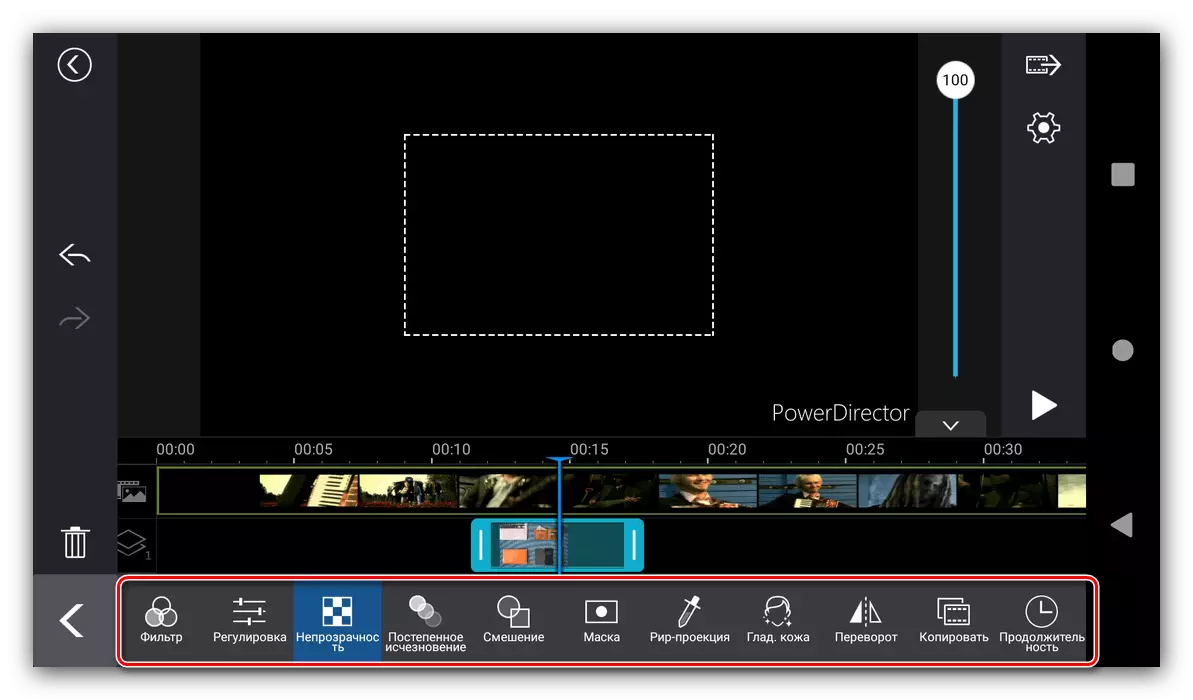
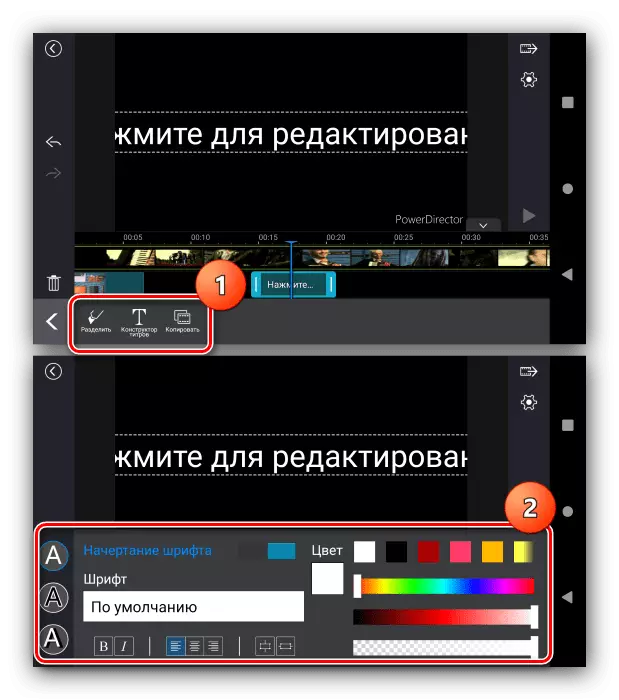
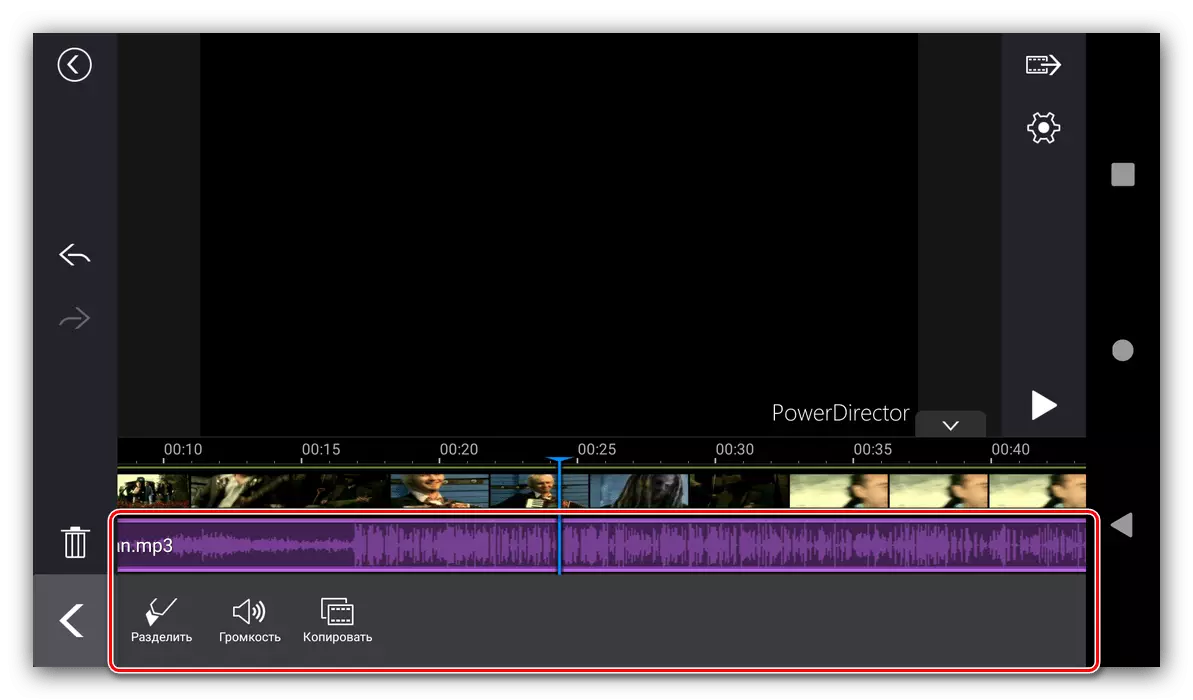
ପ୍ରକଳ୍ପର ସଂରକ୍ଷଣ
ପାଣ୍ଡିରେରକ୍ଟରର ତୁମର କାର୍ଯ୍ୟର ଫଳାଫଳ ସଞ୍ଚୟ କରୁଛି ଏହିପରି ହୋଇଛି:
- ପ୍ରୋଗ୍ରାମର ୱାର୍କିଂ ସ୍ପେସ୍ ରେ, ଡାହାଣ ପାର୍ଶ୍ୱରେ ଥିବା ଆଉଟପୁଟ୍ ବଟନ୍ ଦବାନ୍ତୁ, ଏହା ହେଉଛି ଶ୍ରେଷ୍ଠ ଅଟେ |
- ସ୍ଥାନୀୟ ଭାବରେ ସଞ୍ଚୟ କରିବା ଦ୍ୱାରା ଉପଲବ୍ଧ ବିକଳ୍ପଗୁଡ଼ିକ, ୟୁଟ୍ୟୁବ୍ କିମ୍ବା ଡେଭଲପରର ମେଘ ଷ୍ଟୋରେଜ୍ ରେ (ଏକ ପ୍ରଦାନକାରୀ ସଂସ୍କରଣ ଆବଶ୍ୟକ କରେ), ଏବଂ ଅନ୍ୟ ଏକ ପ୍ରୟୋଗର ରପ୍ତାନି ହୁଏ |
- ସମସ୍ତ ପ୍ରସ୍ତାବିତ ପଦ୍ଧତିଗୁଡ଼ିକ ଏକ ପ୍ରସ୍ତୁତ ପ୍ରସ୍ତୁତ କ୍ଲିପ୍ ରୂପାନ୍ତର କରିବାକୁ ଏବଂ ସ୍ଥାନୀୟଟିକୁ ସେଭ୍ କରିବାକୁ ପରାମର୍ଶ ଦିଏ | ଇଚ୍ଛିତ ଗୁଣବତ୍ତା ଚୟନ କରନ୍ତୁ, ତାପରେ "ସେଟିଂସମୂହ" କ୍ଲିକ୍ କରନ୍ତୁ |
ଗୁଣବତ୍ତା ପୂର୍ଣ୍ଣ 1080p କେବଳ ପ୍ରୋଗ୍ରାମର ପେଡ୍ ସଂସ୍କରଣରେ ଉପଲବ୍ଧ!
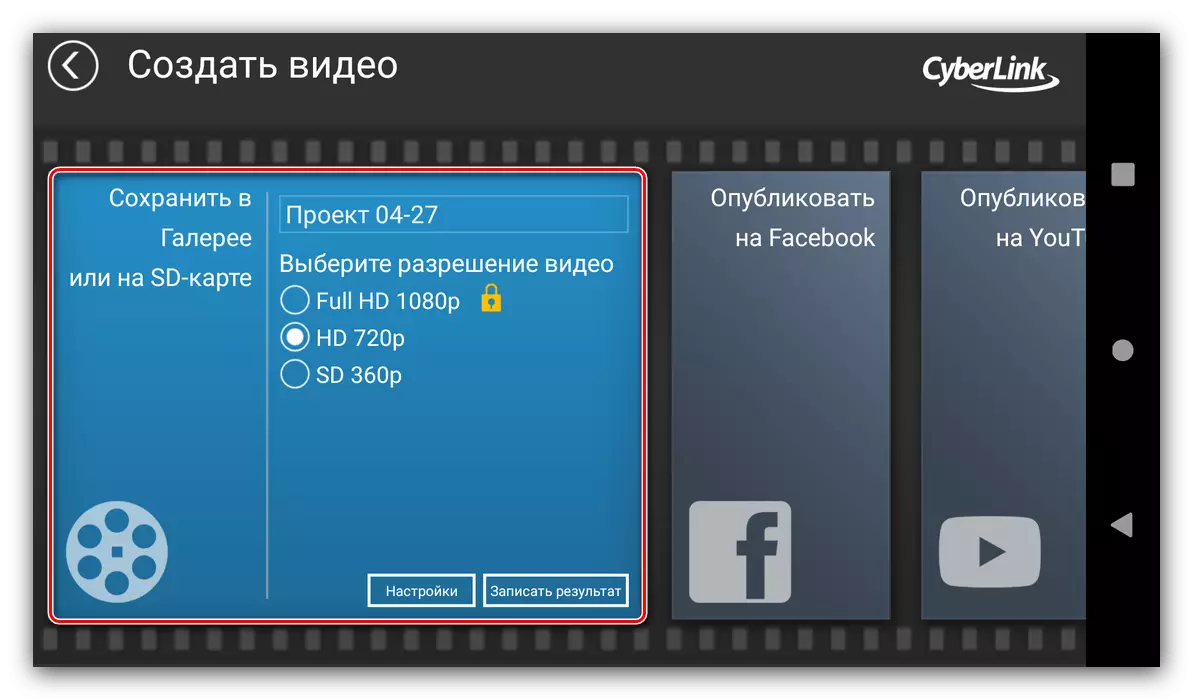
ଆପଣ ସେଭ୍ ସ୍ଥାନକୁ ବିନ୍ୟାସ କରିପାରିବେ (sd କାର୍ଡ ବ ally କଳ୍ପିକ ଭାବରେ ପ୍ରବେଶ କରିବାକୁ ଅନୁମତି ପ୍ରଦାନ କରିବା ଆବଶ୍ୟକ), ବିଟ୍ରେଟ୍ ଏବଂ ଫ୍ରେମ୍ ହାର | ଆପଣ ଚାହୁଁଥିବା ସମସ୍ତ ଜିନିଷ ସେଟ୍ କରନ୍ତୁ ଏବଂ ଓକେ କ୍ଲିକ୍ କରନ୍ତୁ |
- ବିକଳ୍ପଗୁଡ଼ିକୁ ଫେରିବା ଦ୍ୱାରା, "ଫଳାଫଳକୁ ରେକର୍ଡ" (ଫୋନରେ ସଞ୍ଚୟ କରିବାକୁ) କିମ୍ବା "ଅନ୍ୟ ପାଇଁ) ଟ୍ୟାପ୍ କରନ୍ତୁ |
- ରୂପାନ୍ତର ଆରମ୍ଭ ହେବ, ଯାହା କିଛି ସମୟ ନେଇଥାଏ | ଯେପରି ଇମ୍ହୋଟ୍ ମାମଲା, ଏହା ଏକ ଛୋଟକୁ ଟିକିଏ ଅପେକ୍ଷା କରିବା ଆବଶ୍ୟକ ନୁହେଁ | ପ୍ରଣାଳୀର ଶେଷରେ, ମାଉଣ୍ଟର ସଫଳ ସମାପ୍ତି ପାଇଁ ଏକ ସନ୍ଦେଶ ଦୃଶ୍ୟମାନ ହୁଏ |


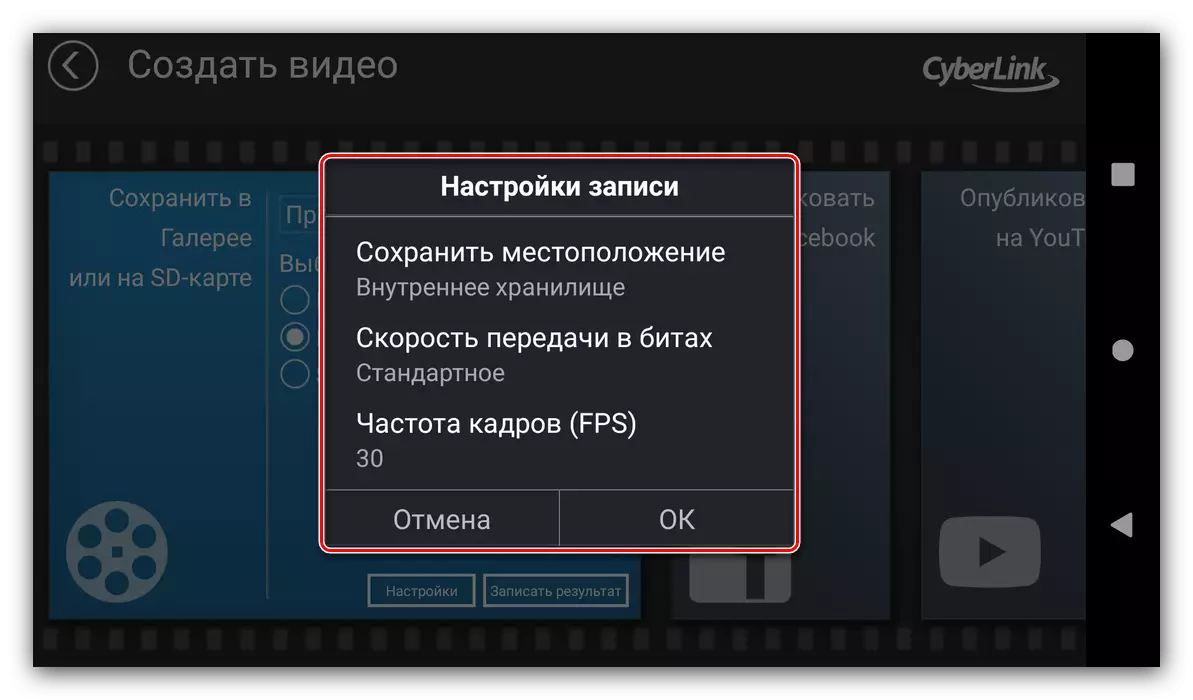
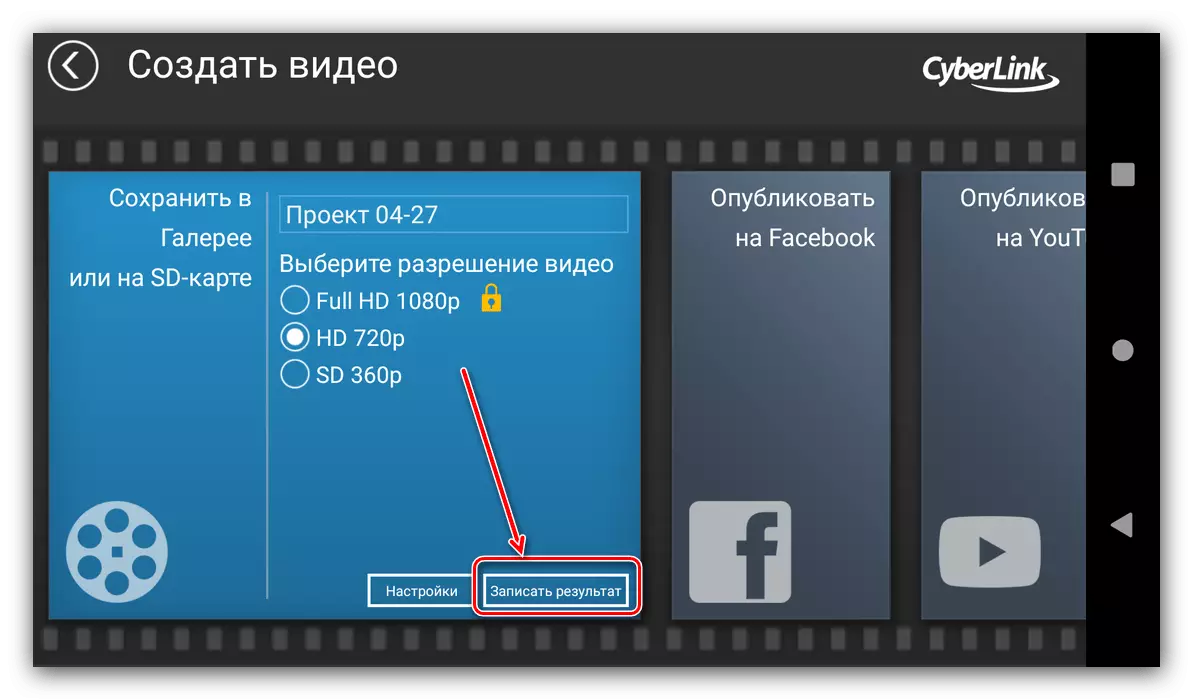
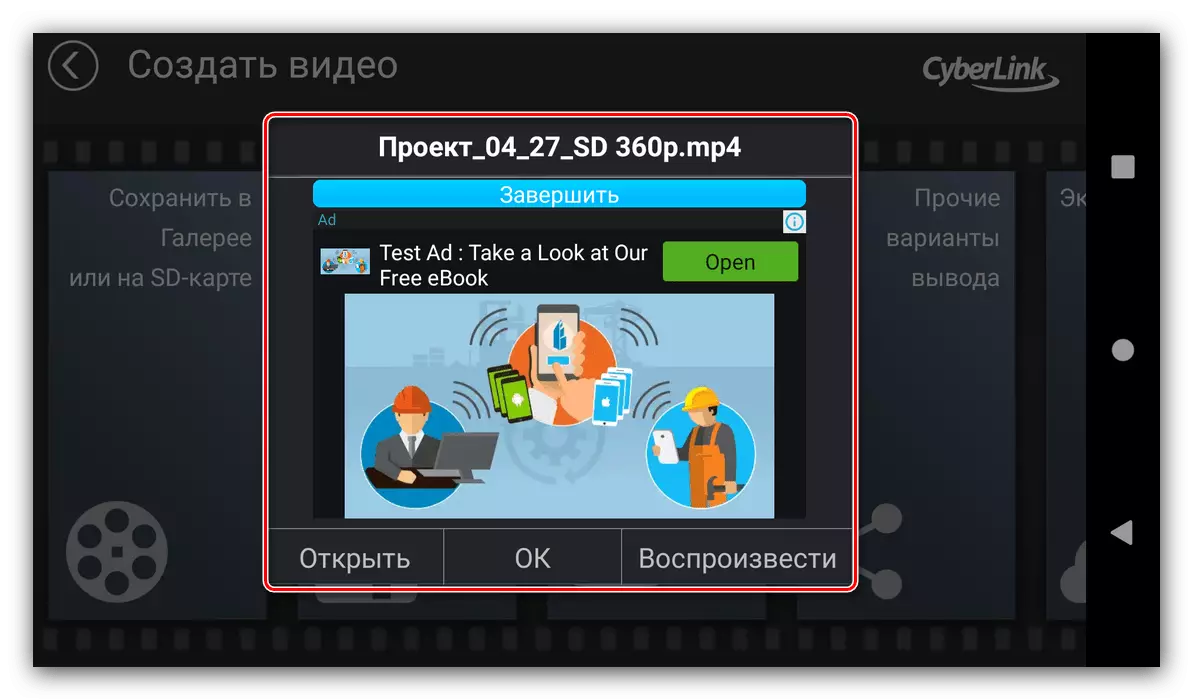
ପାୱାର୍ଡିଏରକ୍ସ ଅନ୍ୟ ସମାନ ପ୍ରୟୋଗଗୁଡ଼ିକଠାରୁ ଏକ ଭିଡିଓ ଏଡିଟ୍ କରିବା ପାଇଁ ଅଧିକ ବ features ଶିଷ୍ଟ୍ୟ ପ୍ରଦାନ କରେ, କିନ୍ତୁ ଫାୟାର ସଂସ୍କରଣର ଅନେକ ପ୍ରତିବନ୍ଧକ, ଫୋଗୋରୀୟର ଏକ ଅଂଶ କେବଳ ପେଟି ସଂସ୍କରଣରେ ଉପଲବ୍ଧ, ଏବଂ ସେଠାରେ ବିଜ୍ଞାପନ ଅଛି, ଆଲ୍ବିଟି ଅବିଶ୍ୱସନୀୟ |
